用Illustratro轻松绘制可爱圆角胖星星
摘要:本文我们介绍用Illustrator绘制超级可爱的圆角胖星星,用到的都是很基础的工具。用Illustratro绘星星首先应该想到星形工具,我...
本文我们介绍用Illustrator绘制超级可爱的圆角胖星星,用到的都是很基础的工具。

用Illustratro绘星星首先应该想到星形工具,我们就用这个工具随意在画布上拉出一个星形的形状来。因为上一次我绘制过8边形,所以拉出来是下图这个样子,可能和你拉出的角数不一样,没关系。改改设置就好。
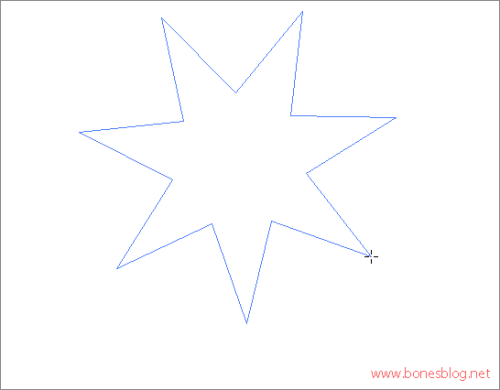
教程
按下键盘上的“↓”和“↑”来调节星形的边数,我们调整成5边。
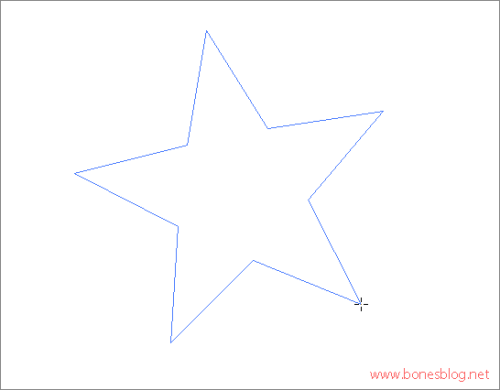
鼠标不要松手,继续调节五角星的角度:按下CTRL键拖曳鼠标,把星星搞得肥肥的就对了。
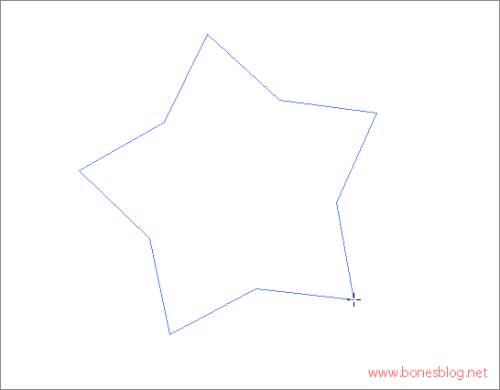
按下Shift键,我们就可以将星星摆正。这时候再释放鼠标,记得释放鼠标前还是要按下Shift键的。
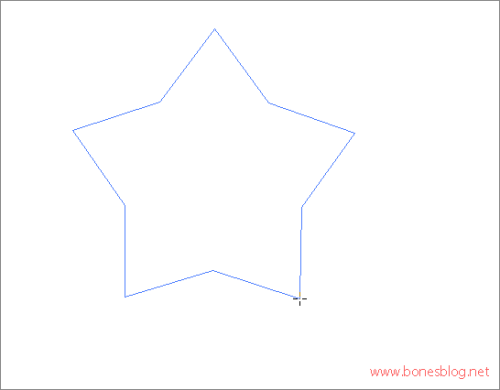
胖星星出来了。
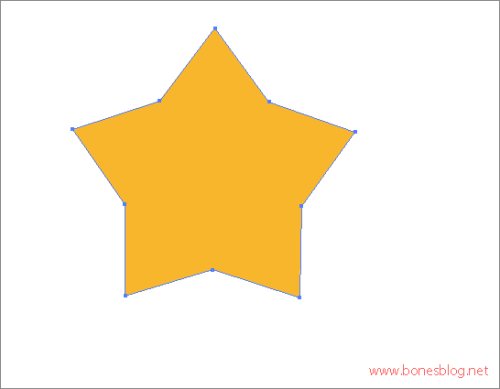
别急,离我们的要求的卡哇伊只差一步了。使用直接选择工具,也就是白色的箭头,按下Shift键,将星星的5个顶点选中。
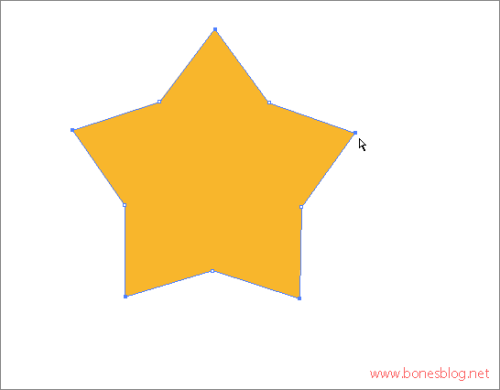
单击控制栏中的“将所选锚点转换为平滑”按钮,大功告成!
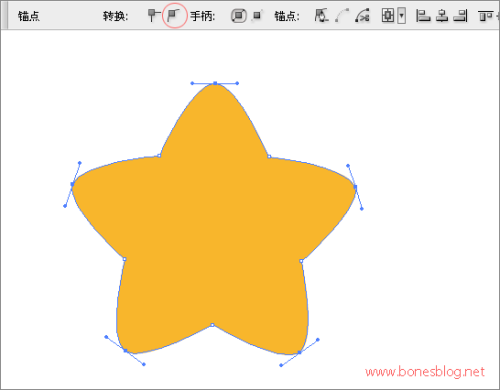
这里只是教大家怎么做胖胖的小星星,而引导图的那个图案是AI CS3自带的图案,点击应用一下就可以了。
【用Illustratro轻松绘制可爱圆角胖星星】相关文章:
上一篇:
Illustrator矢量绘制美丽圣诞树
下一篇:
Illustrator绘制漂亮的矢量蝴蝶
